אנחנו נרגשים להציג את התכונה החדשה שלנו חיבור Bing במקלדת Microsoft SwiftKey. זו תכונת בינה מלאכותית ה יכולה ליצור תגובות כמו בני אדם להנחיות ולשאלות מבוססות טקסט.
לקבלת מידע נוסף ועדכונים בצ'אט של Bing, תוכל לבקר ב: https://www.bing.com/new#faq
מהו Bing Compose?
אנו נרגשים להרחיב יכולות אלה כדי לכלול את התכונה 'חיבור הודעות' ב- SwiftKey, אשר תעצב עבורך כעת טקסט בהתאם לפרמטרים שאתה מציע – לא רק הנושא אלא גם את צליל ההודעה, התבנית והאורך.
אם אתה מפחד ממשימות ניירת וניהול, אפשר לתכונה 'חיבור' לבצע את הפעולות הקשות עבורך. באפשרותך להשתמש בה כדי לכתוב, לדוגמה, הודעת דואר אלקטרוני לספק שירות המבקשת פתרון לבעיה. ערוך במהירות את הודעת הדואר האלקטרוני שטיוטה כדי להבטיח שהפרטים נכונים ולאחר מכן שלח אותה והמשך ביום שלך. פונקציונליות זו זמינה גם בשולחן העבודה באמצעות הסרגל הצידי של Edge.
שלבים לנסות את התכונה 'חיבור':
יש לך אפשרויות שונות בתבנית כגון 'פיסקה', 'דואר אלקטרוני', 'פרסום בבלוג' ו'רעיונות'.
-
הקש על לחצן Bing בלוח המקשים.
-
הקש על חבר.
-
כתוב כל מה שברצונך שהבינה המלאכותית תכתוב.
-
בחר את הצליל, העיצוב והאורך.
-
לחץ על צור.
-
העתקת הטקסט.
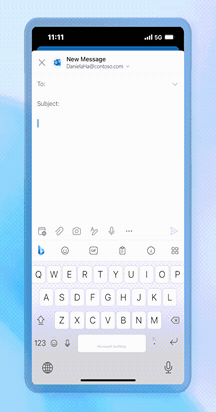

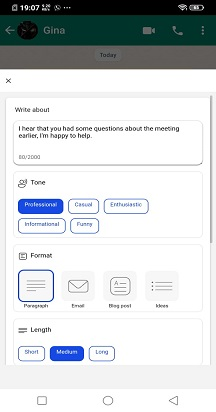
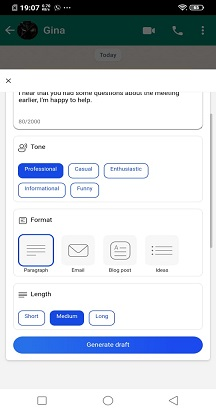
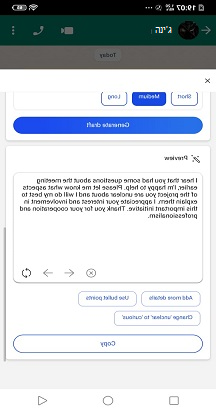
כאשר תלחץ על הלחצן כדי ליצור טיוטה, תראה תצוגה מקדימה של התוכן שנוצר על-ידי בינה מלאכותית, ותעתיק אותו או אפילו תערוך אותו לפני שליחתו, כך שהיא תתווסף במלואה לרצונך. באפשרותך לבחור את האפשרויות השונות הזמינות עבור הטיוטה שלך.
אנחנו נרגשים להציג את התכונה החדשה שלנו חיבור Bing במקלדת Microsoft SwiftKey. זו תכונת בינה מלאכותית ה יכולה ליצור תגובות כמו בני אדם להנחיות ולשאלות מבוססות טקסט.
לקבלת מידע נוסף ועדכונים בצ'אט של Bing, תוכל לבקר ב: https://www.bing.com/new#faq
מהו Bing Compose?
אנו נרגשים להרחיב יכולות אלה כדי לכלול את התכונה 'חיבור הודעות' ב- SwiftKey, אשר תעצב עבורך כעת טקסט בהתאם לפרמטרים שאתה מציע – לא רק הנושא אלא גם את צליל ההודעה, התבנית והאורך.
אם אתה מפחד ממשימות ניירת וניהול, אפשר לתכונה 'חיבור' לבצע את הפעולות הקשות עבורך. באפשרותך להשתמש בה כדי לכתוב, לדוגמה, הודעת דואר אלקטרוני לספק שירות המבקשת פתרון לבעיה. ערוך במהירות את הודעת הדואר האלקטרוני שטיוטה כדי להבטיח שהפרטים נכונים ולאחר מכן שלח אותה והמשך ביום שלך. פונקציונליות זו זמינה גם בשולחן העבודה באמצעות הסרגל הצידי של Edge.
שלבים לנסות את התכונה 'חיבור':
יש לך אפשרויות שונות בתבנית כגון 'פיסקה', 'דואר אלקטרוני', 'פרסום בבלוג' ו'רעיונות'.
-
הקש על לחצן Bing בלוח המקשים.
-
הקש על חבר.
-
כתוב כל מה שברצונך שהבינה המלאכותית תכתוב.
-
בחר את הצליל, העיצוב והאורך.
-
לחץ על צור.
-
העתקת הטקסט.
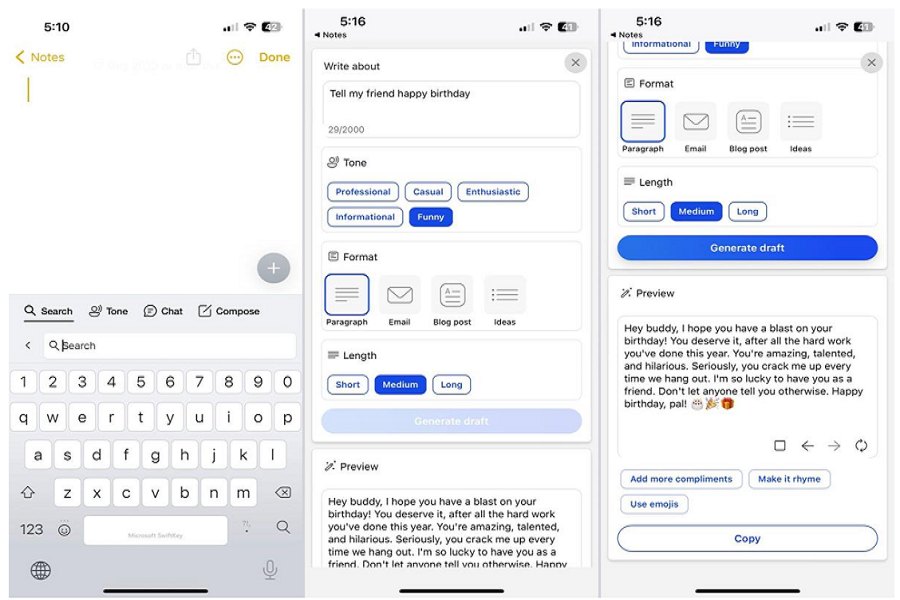
כאשר תלחץ על הלחצן כדי ליצור טיוטה, תראה תצוגה מקדימה של התוכן שנוצר על-ידי בינה מלאכותית, ותעתיק אותו או אפילו תערוך אותו לפני שליחתו, כך שהיא תתווסף במלואה לרצונך. באפשרותך לבחור את האפשרויות השונות הזמינות עבור הטיוטה שלך.










